[結果の比較] ![]() ボタンをクリックして比較する 2 つの結果を選択すると、[サマリー] ウィンドウにそれらの差分が表示されます。
ボタンをクリックして比較する 2 つの結果を選択すると、[サマリー] ウィンドウにそれらの差分が表示されます。
注
一般的なパフォーマンス・メトリックを含む結果を比較できます。インテル® VTune™ プロファイラーは、一般的なメトリックに対してのみ比較データを提供します。
結果を比較する前にそれらを閉じることを忘れないでください。
[サマリー] ウィンドウに表示されるデータはビューポイントによって異なります。
メトリックごとのアプリケーション・パフォーマンスの差分
比較モードでは、最初のメトリックのセクションには、指定した結果間のパフォーマンス・メトリック値の差分が表示されます。次の例では、インテル® VTune™ プロファイラーはホットスポット結果 (result1_value - result2_value) の差分を表示しています (結果タブのタイトルに表示)。
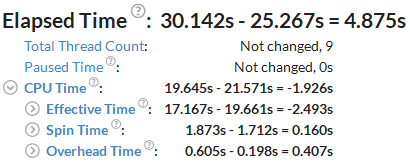
CPU 時間が 19,645 秒から 21,571 秒に増加したにもかかわらず、2 番目の結果のコードの変更がベースライン (result1) と比較してアプリケーションの経過時間をわずかに減少させたことが分かります。
このセクションのメトリックをクリックすると、 [差分] カラムにメトリックでソートされた [ボトムアップ] ビューが表示されます。
ホットスポット・オブジェクトのパフォーマンスの差分
比較モードでは、[上位のホットスポット] セクションに、指定した結果のオブジェクトごとのパフォーマンス値の差分 (オブジェクト・タイプはビューポイントに依存) が表示されます。次の例では、インテル® VTune™ プロファイラーは最も時間がかかる関数の CPU 時間の差を (結果タブのタイトルに示すとおり) r000hs 値 - r004hs 値として表示します。
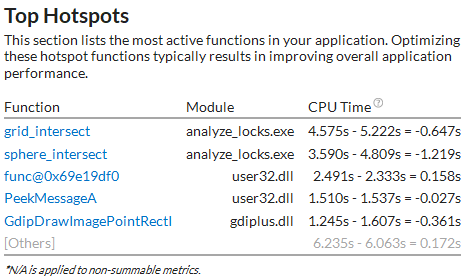
この例では、2 番目の結果では、最初と次の関数の CPU 時間がわずかに増加しています。
パフォーマンスの差分の分布図
ビューポイントによって、[サマリー] ウィンドウには、指定した結果に対するスレッド並行性、CPU 利用率、またはフレームレートなど、特定のメトリックがどのように変化したかを示す分布図が示されます。両方の結果バーが並べて表示されます。次の例では、濃紺のバーは最初の結果に対応し、明るい青のバーは 2 番目の結果に対応します。バーにカーソルを移動すると、詳細情報が表示されます。
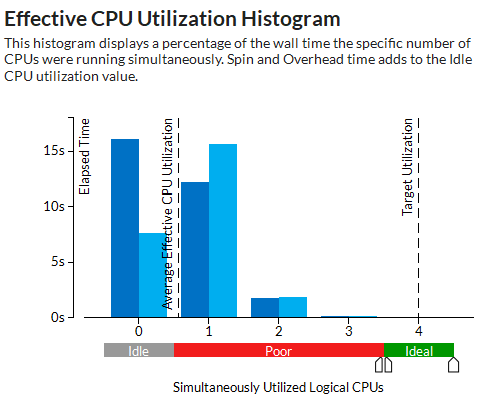
このグラフでは、2 番目の結果でプロセッサーの利用率が低いときに、費やされた経過時間がわずかに増えていることが分かります。これは、2 回目の実行でプロセッサー・コアの利用率を最適化するのではなく、合計経過時間を短縮する最適化が行われたことを意味します。
収集とプラットフォーム情報の差分
収集とプラットフォームのセクションには、結果サイズとプラットフォーム・データの変化が示されます。
注
サマリーセクションの横にある、 [クリップボードへコピー] ボタンをクリックして、内容をクリップボードへコピーできます。
[クリップボードへコピー] ボタンをクリックして、内容をクリップボードへコピーできます。